Power Automate 「IDによるファイルコンテンツの取得(Google Drive)」アクション
「IDによるファイルコンテンツの取得(Google Drive)」は
Google Driveの任意のファイルの内容(コンテンツ)を取得するアクションです。
このアクションで対象とするファイルは
GoogleドキュメントのようなGoogle Drive特有のファイルでなく、
一般的なテキストファイル、画像ファイル、Officeファイルなど、
そのままダウンロード可能なファイル形式に限ります。
利用方法
フローにステップを追加する際に「Google Drive」コネクタを選択します。
「標準」の少し下の方にあります。
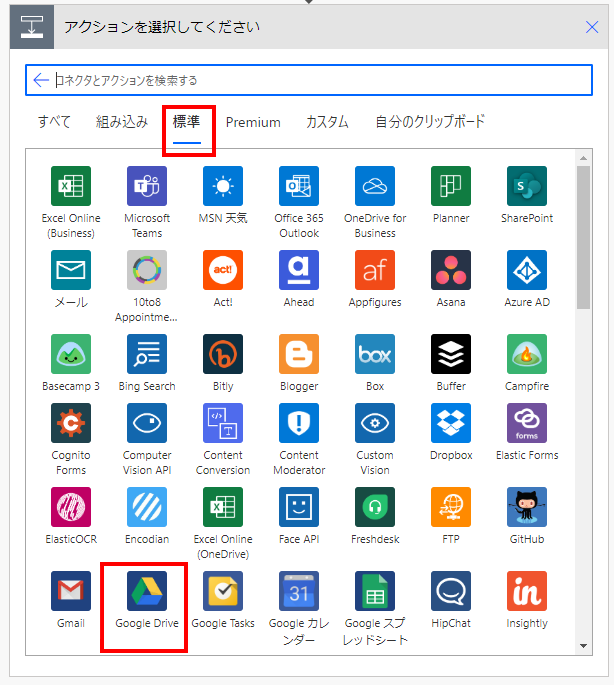
「アクション」より「IDによるファイルコンテンツの取得」を選択します。
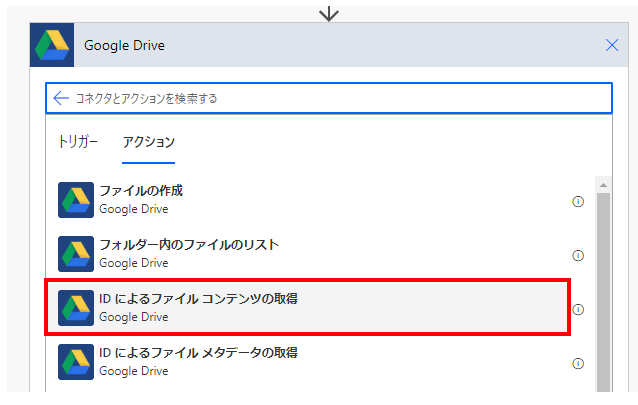
「IDによるファイル コンテンツの取得」ステップが追加されるのでパラメーターを設定します。
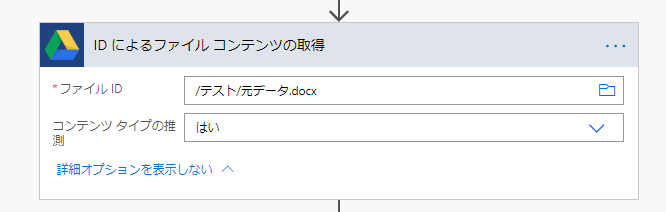
| 項目 | 必須 | 説明 |
|---|---|---|
| ファイル ID | ● | 右のディレクトリアイコンのピッカーでファイルを選択。 ファイルパスに見えますが、表示だけで中身はIDです。 指定ファイルを削除してから、同名ファイルを作成しても別として扱われてしまいます。(再指定が必要) |
その後のステップで指定ファイルの内容を動的なコンテンツ「ファイルコンテンツ」として
ファイル名は動的なコンテンツで取得できないので固定で指定するか
別途、メタデータを取得する必要があります。
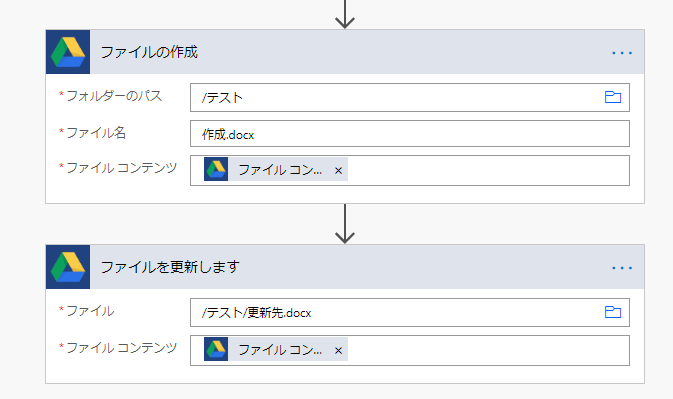
このファイルコンテンツはOneDriveに保存することも可能です。
「パスによるファイル コンテンツの取得」との使い分け
「パスによるファイル コンテンツの取得」と似ていますが、下記の点が異なります。
| 相違点 | IDによるファイル コンテンツの取得 | パスによるファイル コンテンツの取得 |
|---|---|---|
| 取得元の指定方法 | ファイルのID | ファイルパス |
| 適切な場面 | 他のアクションで取得した動的なコンテンツで取得元を指定する場合 | ファイルが削除される可能性がある場合。 パスをテキストで指定したい場合。 |
Power Automateを効率的に習得したい方へ
当サイトの情報を電子書籍用に読み易く整理したコンテンツを
買い切り950円またはKindle Unlimited (読み放題) で提供中です。

Word-A4サイズ:1500ページの情報量で
(実際のページ数はデバイスで変わります)
基本的な使い方から各トリガー/アクションの詳細な使い方、
頻出テクニック、実用例を紹介。(目次)
体系的に学びたい方は是非ご検討ください。
アップデートなどの更新事項があれば随時反映しています。(更新履歴)
なお購入後に最新版をダウンロードするには
Amazonへの問い合わせが必要です。